ה-Steam Deck, מכשיר המשחקים הידני המהפכני של Valve, מציע את הפוטנציאל להביא את כל ספריית Steam שלך לדרך. עם זאת, מכיוון שהמכשיר משתמש במערכת הפעלה מבוססת לינוקס, SteamOS, לא כל משחק בספרייה שלך יהיה תואם ישר מהקופסה. מדריך זה יעזור לך להבין כיצד לבדוק תאימות למשחקים ב-Steam Deck שלך.
לפני שנעמיק בשלבים, חשוב להבין מה קובע את התאימות של המשחק ל-Steam Deck. SteamOS משתמש בכלי תאימות בשם Proton כדי להריץ משחקים מבוססי Windows. בעוד ש-Proton חזק ויכול להריץ משחקים רבים ללא רבב, חלק מהמשחקים, במיוחד אלו עם מערכות מורכבות נגד צ'יטים, עשויים שלא להיות תואמים או שיש להם פונקציונליות מוגבלת.
כיצד לבדוק תאימות משחק ב-Steam Deck: סיפון מאומת
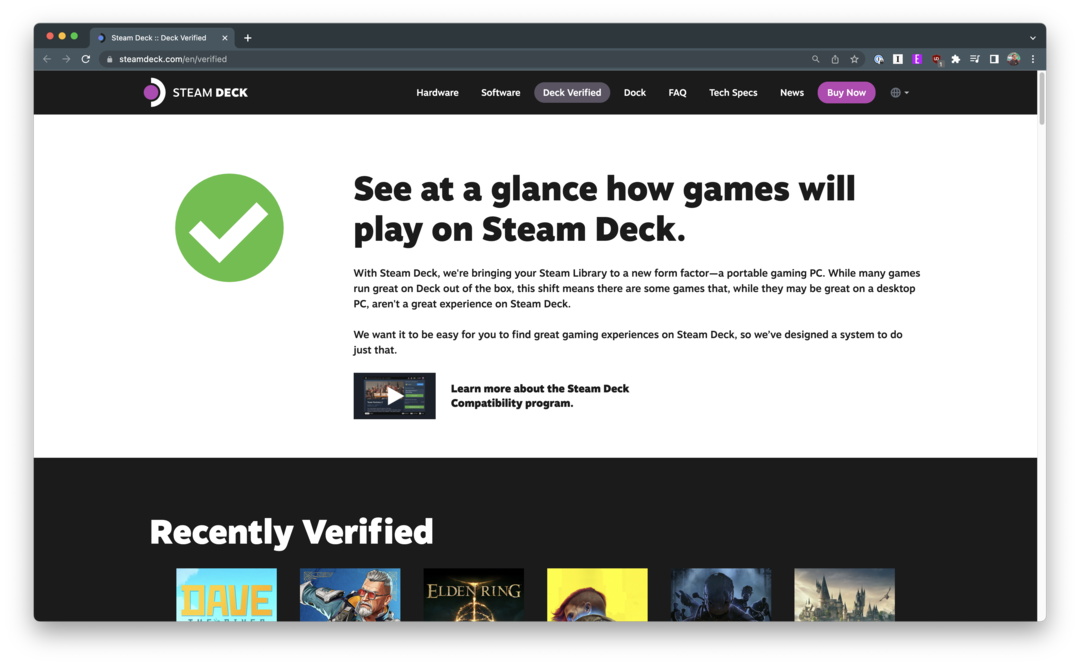
הדרך הראשונה לבדוק במהירות תאימות משחקים ב-Steam Deck היא באמצעות החברה עצמה. Valve יצר א עמוד ייעודי בחנות Steam שם אתה יכול לבדוק את התאימות של משחקים ל-Steam Deck. אתה יכול לגשת לדף זה על ידי ביקור באתר Steam Store וניווט לקטע Steam Deck.

לאחר התחברות עם האישורים שלך ב-Steam, תראה קטעים שונים המבוססים על המשחקים שנמצאים כרגע בספרייה שלך. הסעיפים האלה הם כדלקמן:
- סיפון מאומת: הבדיקות של Valve מצביעות על כך שהכותרות הללו מספריית Steam שלך מתפקדות במלואן ב-Steam Deck ועובדות מצוין עם הפקדים והתצוגה המובנים.
- משחקים למשחק: הבדיקות של Valve מצביעות על כך שהכותרות הללו מספריית Steam שלך פונקציונליות ב-Steam Deck אך עשויות לדרוש מאמץ נוסף כדי ליצור איתם אינטראקציה או להגדיר.
- משחקי חפיסה לא נתמכים: הבדיקות של Valve מראות שמשחקים אלה בספריית Steam שלך אינם פועלים כעת ב-Steam Deck. Valve ממשיכה להוסיף תמיכה לעוד משחקים לאורך זמן.
- משחקי חפיסה שלא נבדקו: צוות הבדיקות של Valve עדיין לא הגיע לשאר המשחקים בספריית Steam שלך, אבל אנחנו בודקים משחקים חדשים מדי יום. חזור לעתים קרובות כדי לראות יותר מהספרייה שלך מאומתת.
יחד עם בדיקת תאימות מהאינטרנט, אתה יכול לעשות זאת גם מ-Steam Deck שלך ישירות. כל מה שאתה צריך לעשות הוא להפעיל את סיפון ה-Steam, לנווט אל הספרייה שלך ולהדגיש את המשחקים השונים. הסמל המתאים יופיע בפינה הימנית התחתונה של הגרפיקה של המשחק, ומציין אם תרצה להתקין אותו ב-Steam Deck שלך או לא.
כיצד לבדוק תאימות משחקים ב-Steam Deck: ProtonDB
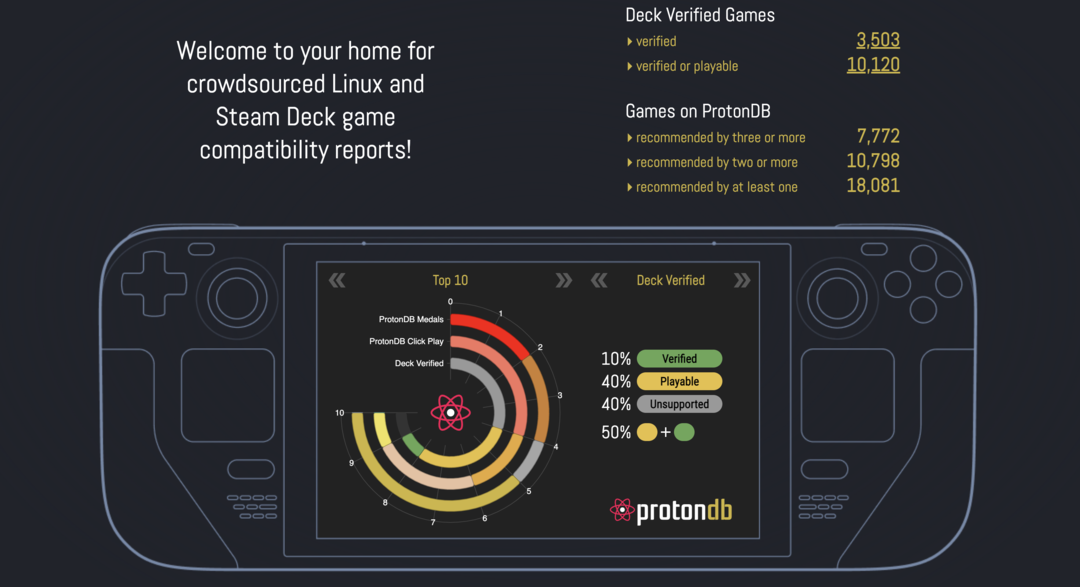
ישנם מיליוני משחקים ב-Steam Store, כאשר משחקים חדשים נוספים כל הזמן. ול-Valve יש רק כל כך הרבה משאבים ברשותו עד שזה כמעט בלתי אפשרי לקבוע אם כל משחק ירוץ כראוי ב-Steam Deck. כאן נכנס לתמונה ProtonDB, שהוא מסד נתונים מונע על ידי קהילה המספק דוחות מפורטים על מידת ההפעלה של משחקים על לינוקס עם פרוטון.
הדרך הקלה ביותר לבדוק תאימות למשחקים ב-Steam Deck עם ProtonDB היא לעבור לאתר המתאים. בפינה השמאלית העליונה, תראה כמה משחקים מאומתים של Deck יש, יחד עם המלצות מהקהילה.
בשורת הכותרת, יש א לחפש תיבה שבה תוכל להשתמש כדי להסתכל ולראות אם הקהילה אימתה משחק ספציפי. ישנם בסך הכל חמישה דירוגים שונים שהקהילה יכולה לספק, והם כדלקמן:
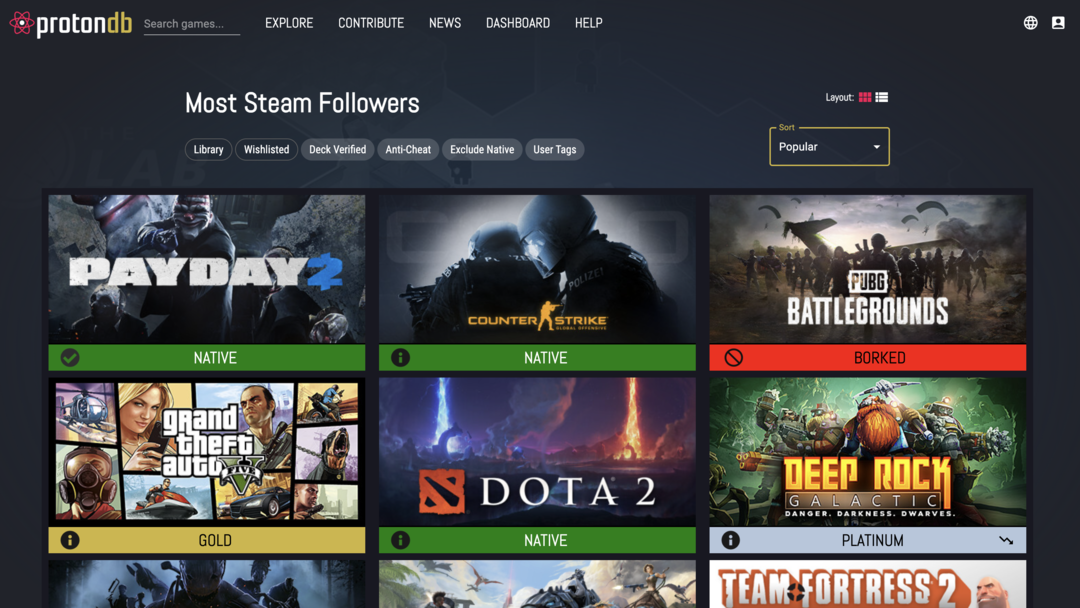
- יָלִיד: פועל באופן מקורי על לינוקס.
- פְּלָטִינָה: פועל בצורה מושלמת מחוץ לקופסה.
- זהב: פועל בצורה מושלמת לאחר שינויים.
- כסף: פועל עם בעיות קלות אבל בדרך כלל ניתן לשחק.
- בְּרוֹנזָה: פועל אך לעתים קרובות קורס או יש בעיות שמונעות ממך לשחק בנוחות.
- בורק: אחד מהם לא יתחיל או שלא ניתן לשחק בו באופן מכריע.
- בלי דירוג: ממתין לדיווחים נוספים לפני מתן דירוג.
הפיכת הדברים לטובים עוד יותר עבור בעלי Steam Deck היא היכולת ליצור חשבון עם ProtonDB. תוך כדי כך, תוכל לקשר את ספריית Steam שלך כדי לקבוע אם משחקים מ שֶׁלְךָ הספרייה תעבוד מבלי להסתמך רק על תוכנית Deck Verified של Valve.
סיכום
היכולת להביא את כל ספריית Steam שלך לדרך היא אחת מנקודות המכירה המרכזיות של Steam Deck. על ידי בדיקת תאימות משחקים, אתה יכול להבטיח שאתה יודע בדיוק למה לצפות מהספרייה שלך כשאתה משחק במכשיר. עם הכלים והשלבים המתוארים במדריך זה, תהיו מצוידים היטב כדי לנווט בספריית המשחקים שלכם ב-Steam Deck.
אבל זכרו, התאימות יכולה להשתנות עם הזמן כאשר מפתחי Valve ומשחקים פועלים לשיפור התמיכה בלינוקס ובפרוטון. אם המשחק אינו נתמך כרגע או שיש לו בעיות, הוא עשוי להפוך לתואם מלא בעתיד.